

|
几何画板是一个作图和实现动画的辅助教学软件,用户可以根据教学需要编制出相关的图像和动画过程。几何画板是适用于数学、平面几何、物理的矢量分析、作图,函数作图的动态几何工具。 在之前的版本中,是无法构造动点在多边形上运动的,最新版已经有此功能,可以很方便的制作关于动点动画的课件。比如利用几何画板制作某动点在三角形的三边上运动,具体的操作步骤如下: 步骤一 打开几何画板,点击左侧工具箱的“多边形”工具,选择带有多边形内部的工具,在画板空白区域任意画一个三角形,这样画出的三角形是有内部的,如下图所示; 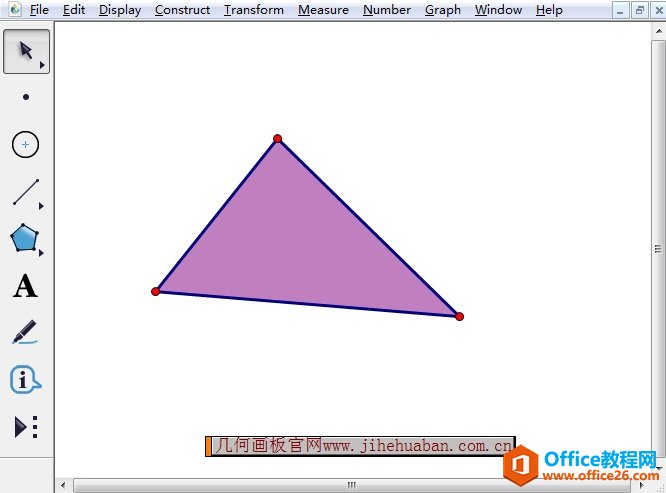 使用多边形工具构造带内部的三角形示例 步骤二 点击左侧工具箱的“移动箭头”工具,之后选择画好的三角形内部,执行这样的操作之后整个三角形内部就被选中了; 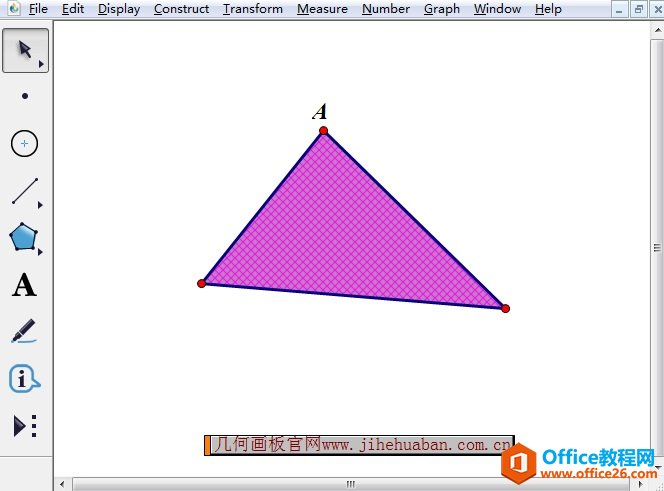 使用移动箭头工具选中三角形内部示例 步骤三 点击上方的“构造”菜单,在弹出的下拉菜单选中最上面的“边界上的点”命令。如下图所示; 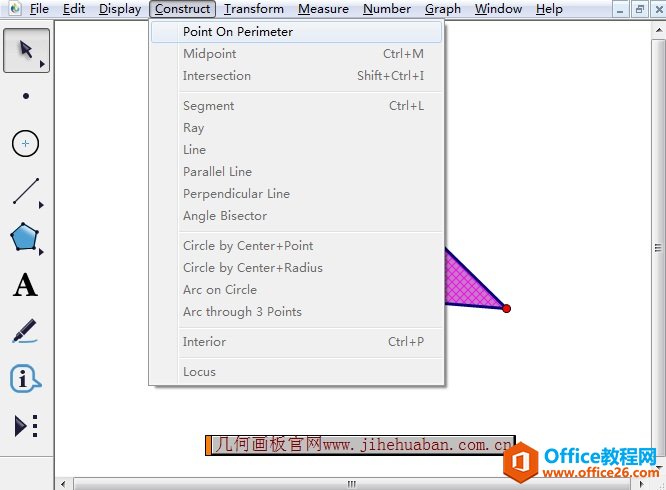 执行“构造”——“边界上的点”命令示例 步骤四 执行以上步骤后,在三角形的任意某条边上就出现了一个动点,选中该点,执行“编辑”——操作类按钮——动画,在弹出的对话框点击“确定”,这样在画板上就出现了一个动画点按钮; 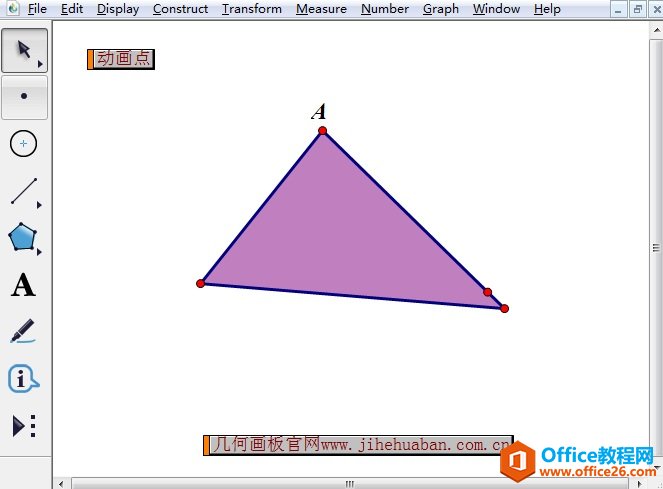 构造关于动点的动画按钮示例 步骤五 点击“动画点”操作按钮,动点就在三角形三边上运动,还可以对该点的运动方向和速度进行设置,选中按钮,右击选择“属性”即可。 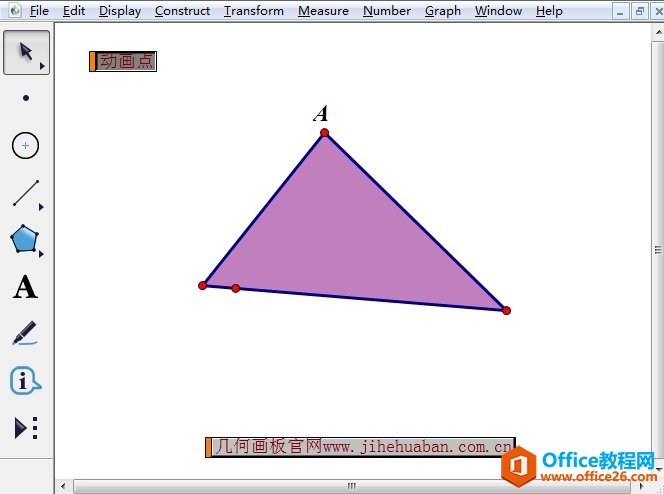 点击动画点按钮演示动点运动示例 以上给大家详细讲解了在几何画板中作动点在三角形三边上运动的动画,旨在让大家掌握更多制作动点运动动画的方法。 几何画板提供丰富而方便的创造功能使用户可以编写出自己需要的教学课件。 |
温馨提示:喜欢本站的话,请收藏一下本站!